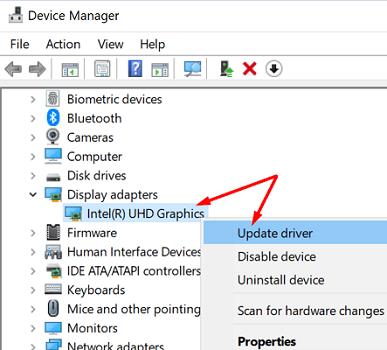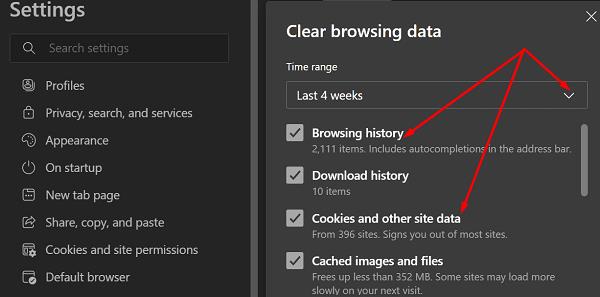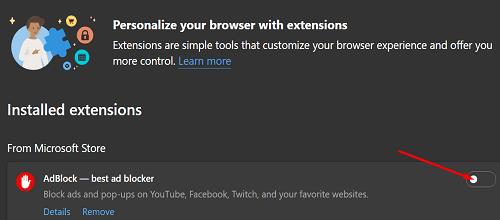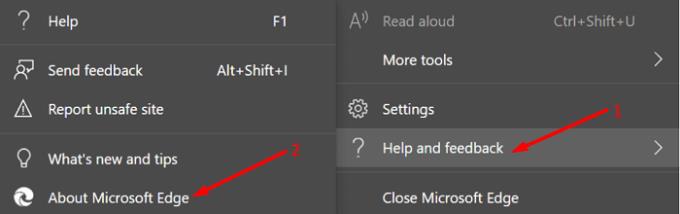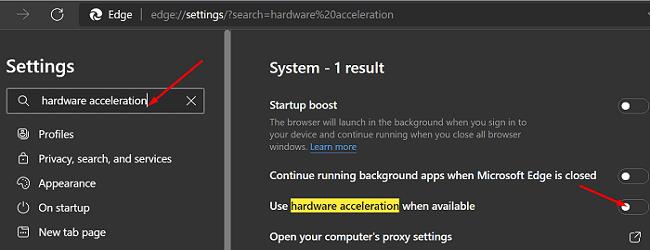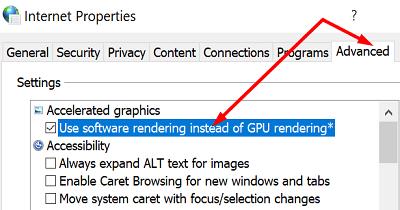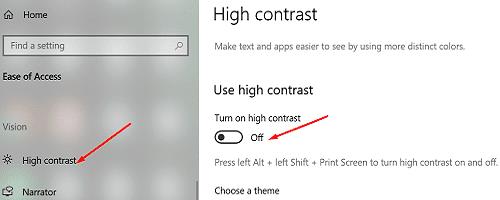Microsoft Edge ndonjëherë mund të dështojë të luajë video në YouTube. Problemi mund të shfaqet në mënyra të ndryshme. Për shembull, kur ndërroni skedat, dritarja e YouTube bëhet e zezë. Ndonjëherë, pjesa e poshtme e videos bëhet e zezë kur lëvizni kursorin e miut mbi video. Le të shohim se si mund t'i rregulloni problemet e ekranit të zi në YouTube.
Meqë ra fjala, nëse po përjetoni gjithashtu probleme audio gjatë luajtjes së videove në YouTube në Edge, përdorni këtë udhëzues për zgjidhjen e problemeve për të zgjidhur problemin.
Pse ekrani im i videos në YouTube është i zi në Microsoft Edge?
Përditësoni drejtuesin tuaj të grafikës
Nëse jeni duke ekzekutuar një version të vjetëruar të drejtuesit të grafikës në kompjuterin tuaj Windows 10, mos u habitni nëse Edge nuk mund të japë përmbajtjen e videos siç duhet. Pra, hapi i parë është të instaloni drejtuesin më të fundit të grafikës për pajisjen tuaj.
Hapni Menaxherin e Pajisjes dhe zgjeroni listën e Përshtatësve të Ekranit .
Pastaj kliko me të djathtën në drejtuesin e grafikës dhe zgjidh Përditëso diskun .
Rinisni kompjuterin tuaj dhe kontrolloni nëse problemi vazhdon.
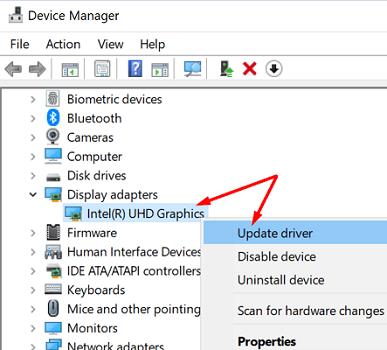
Kontrolloni cilësimet e shfletuesit tuaj
Nëse problemi vazhdon, sigurohuni që Edge po funksionon siç duhet. Pastroni cache, çaktivizoni shtesat tuaja dhe përditësoni versionin e shfletuesit tuaj.
Shkoni te " Më shumë opsione" , kliko " Historia" dhe më pas kliko përsëri te " Më shumë opsione" .
Zgjidhni Pastro të dhënat e shfletimit dhe hiqni cache-in dhe skedarët e personalizimit nga katër javët e fundit.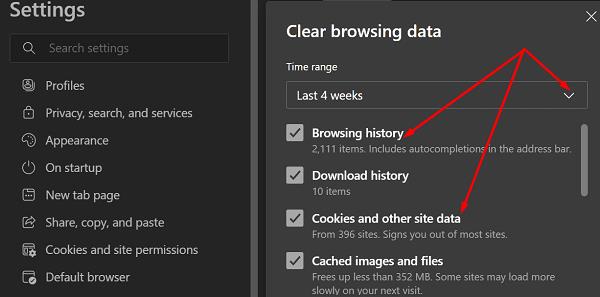
Nëse problemi vazhdon, zgjidhni Gjithë kohën për të fshirë gjithçka.
Më pas klikoni sërish te " Më shumë opsione" , zgjidhni " Zgjerime" dhe çaktivizoni të gjitha shtesat tuaja.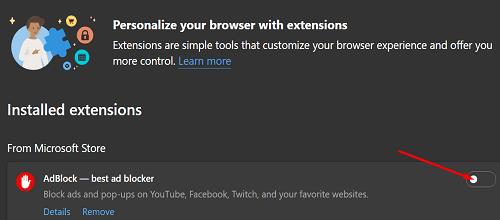
Për të përditësuar Edge, shkoni te Help and Feedback dhe zgjidhni Rreth Edge për të kontrolluar për përditësime.
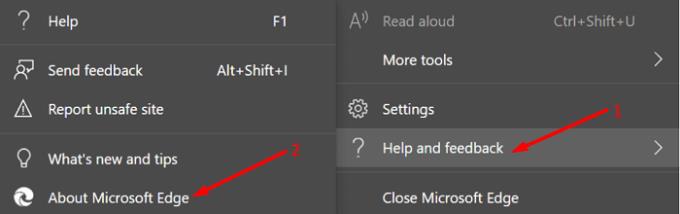
Çaktivizo përshpejtimin e harduerit
Shumë përdorues e zgjidhën këtë problem pasi çaktivizuan opsionin e përshpejtimit të harduerit.
Shkoni te Cilësimet e Edge dhe shkruani "hardware acceleration" në fushën e kërkimit.
Pastaj çaktivizoni opsionin që thotë, " Përdor përshpejtimin e harduerit kur është i disponueshëm ."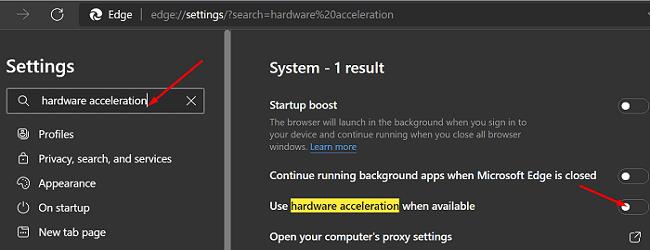
Rifresko shfletuesin tënd dhe kontrollo nëse ende shfaqet një ekran i zi kur luani video YT.
Aktivizo paraqitjen e softuerit
Nëse problemi vazhdon, aktivizoni interpretimin e softuerit në vend që të përdorni interpretimin e GPU.
Shtypni njëkohësisht tastet Windows dhe R për të hapur një dritare të re Run.
Futni komandën inetcpl.cpl .
Klikoni në skedën Advanced dhe shënoni kutinë e zgjedhjes që thotë Përdorni paraqitjen e softuerit në vend të paraqitjes GPU .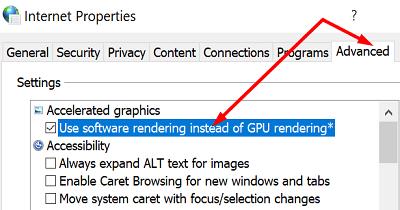
Rinisni kompjuterin tuaj për të aplikuar ndryshimet.
Çaktivizo modalitetin e kontrastit të lartë
Përdorues të tjerë konfirmuan se çaktivizimi i modalitetit të Kontrastit të Lartë e zgjidhi problemin për ta. Shkoni te Cilësimet , zgjidhni Lehtësia e Qasjes , klikoni në Kontrast i lartë dhe çaktivizoni opsionin. Windows më pas do të shfaqë një ekran "Ju lutemi prisni" për disa sekonda ndërsa ndryshoni cilësimet tuaja.
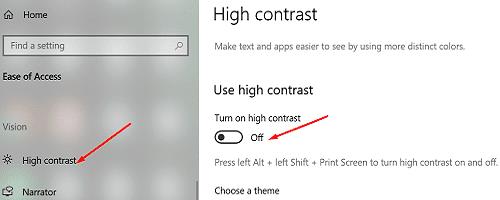
Nëse videoja juaj në YouTube është ende e errët në Edge, kaloni në një shfletues tjetër . Meqenëse YouTube dhe Chrome janë zhvilluar nga Google, provoni këtë kombinim dhe kontrolloni rezultatet.
konkluzioni
Nëse ekrani vazhdon të errësohet kur luani video në YouTube në Edge, pastroni cache-in, çaktivizoni shtesat tuaja dhe përditësoni shfletuesin. Më pas çaktivizoni përshpejtimin e harduerit të grafikës dhe aktivizoni interpretimin e softuerit në vend të paraqitjes së GPU. Nëse problemi vazhdon, çaktivizoni modalitetin e Kontrastit të Lartë në Cilësimet e Windows 10. Cila nga këto metoda ju ndihmoi të zgjidhni problemin? Na tregoni në komentet më poshtë.